C#图表控件应用详解:WinForm中曲线图实现的不传秘籍
发布时间: 2025-01-05 06:25:37 阅读量: 12 订阅数: 15 


C#WinForm图表控件应用详解
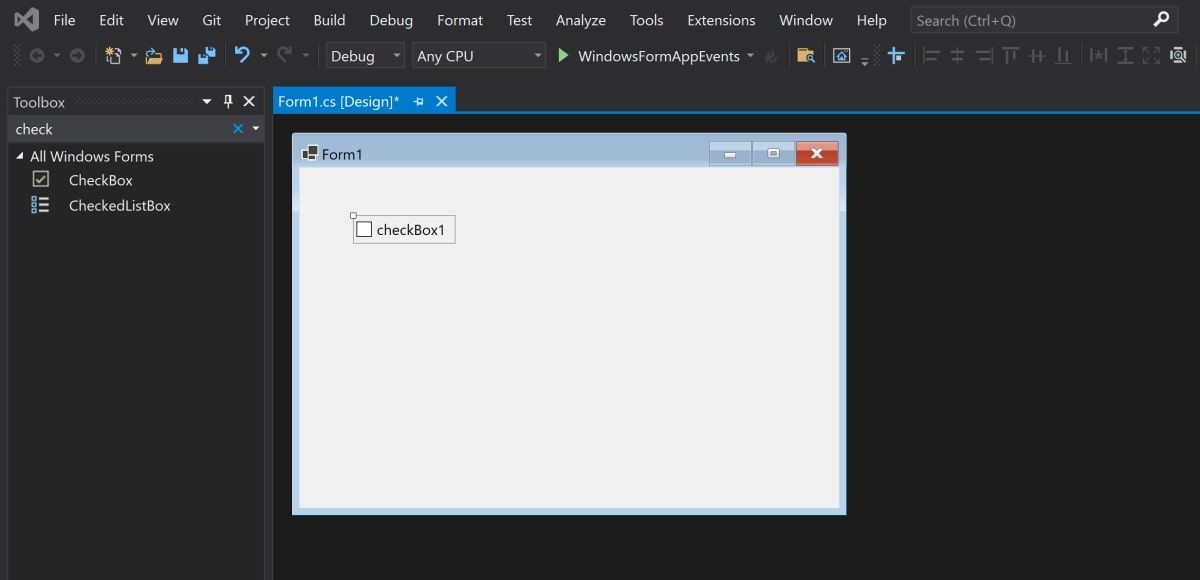
# 摘要
本文旨在深入介绍C#图表控件的使用方法及其在WinForm环境下的曲线图绘制。首先,概述了C#图表控件的基本功能和应用场景,随后专注于曲线图的理论基础和实现方法。文章详细讨论了不同类型曲线图的特性及其控件选择标准,并深入到曲线图的设计细节,包括数据准备、图表属性配置、绘制原理以及交互功能的实现。接着,探讨了曲线图在高级应用中的技巧,如数据可视化优化和性能问题的解决方法。最后,通过实战案例展示了如何构建复杂的曲线图应用程序,从需求分析到开发过程,再到测试与部署。本文为开发人员提供了一套完整的曲线图设计与开发流程指南,强调了对图表控件的深入理解及实践应用的重要性。
# 关键字
C#图表控件;WinForm;曲线图;数据可视化;性能优化;交互功能;实践案例
参考资源链接:[C# WinForm中利用Chart控件绘制曲线图实战:读取txt文件并演示](https://wenku.csdn.net/doc/6401abaacce7214c316e910c?spm=1055.2635.3001.10343)
# 1. C#图表控件简介
在现代软件开发中,图表控件是向用户展示数据的重要工具,特别是在数据分析和可视化方面。C#图表控件作为.NET框架中的一个重要组成部分,为开发人员提供了一个强大的平台,用于创建具有丰富交互功能的图表。
## 1.1 图表控件的作用
图表控件通过图形化的方式展示数据,使得用户能够直观地理解信息。这种视觉呈现方式对于数据分析尤为重要,因为它可以揭示趋势、模式和异常,这些在纯文本数据中可能不容易被察觉。
## 1.2 C#图表控件的特点
C#图表控件特别适合Windows窗体(WinForms)应用程序,它支持多种图表类型,如折线图、柱状图、饼图等,并且可以很容易地定制外观和行为。除了标准图表,它还能够支持更复杂的图表类型,如堆叠图、雷达图以及金融图表等。
## 1.3 C#图表控件的发展
随着.NET框架的演进,C#图表控件的功能不断增强,支持了更多的数据绑定方式、动画效果和导出选项。在.NET Core和.NET 5+版本中,图表控件已经实现了跨平台使用,并引入了对Web应用程序的支持。
下一章节,我们将深入探讨在WinForm中如何构建基础的曲线图。
# 2. WinForm中曲线图基础
## 2.1 曲线图的理论基础
### 2.1.1 曲线图的定义与应用场合
曲线图是数据可视化领域中的重要工具,主要通过曲线来展示数据的趋势、模式和关联。在科学、工程、金融和统计分析等领域中,曲线图被广泛应用于表示变化过程、比较不同变量之间的关系以及预测未来的趋势。
为了定义清楚,曲线图可以视为一种特殊的折线图,其中的数据点通过平滑的曲线相连,而非折线。其特点在于能够更加自然和连续地表达数据序列的波动性和变化趋势,特别是当数据点非常多时,曲线图能够提供比散点图更加直观的视觉效果。
在实际应用场合,比如金融市场分析中的股票价格走势图、环境监测中的温度随时间变化图、工程领域中的压力变化曲线等,曲线图均能提供关键的洞见。
### 2.1.2 常见曲线图的类型和特点
在曲线图中,根据所展示的数据类型和分析目的,我们可以划分出不同类型的曲线图:
1. **折线图**:在所有曲线图类型中,最简单的是折线图。它以折线连接一系列数据点,以展示数据的趋势或变化。这种类型的曲线图易于理解和创建,适用于展示时间序列数据。
2. **趋势图**:趋势图是一种用来显示某一系列数据随时间变化趋势的图表,通常用于经济数据或股票价格等随时间变动的场合。它的主要特点是通过加入趋势线来更好地分析数据走向。
3. **面积图**:面积图是折线图的一个变种,它在折线以下的区域填充颜色,从而形成面积效果。面积图特别适用于强调总量的变化,比如销售量或市场占有率的变化。
4. **曲线拟合图**:在科学研究和技术分析中,经常需要展示数据的理论模型和实际测量值之间的关系。曲线拟合图就是通过数学方法找到一条最佳拟合曲线,用来描述一组数据点的趋势。
这些曲线图类型各有特点和应用场景,选择合适类型是进行有效数据可视化表达的关键。
## 2.2 实现曲线图的控件选择
### 2.2.1 内置控件与第三方控件的对比
在WinForm应用程序中实现曲线图,开发者面临的第一项任务通常是选择合适的图表控件。Windows Forms平台提供了内置的控件,例如`Chart`控件,但开发者同样可以选择第三方图表控件,以获得更丰富的功能和更好的定制性。
内置控件,如.NET Framework中的`Chart`控件,具备基本的图表绘制能力,包括常用的曲线图类型,如折线图、柱状图等。此外,由于其内置特性,这些控件更容易与Windows Forms应用程序集成,并且使用起来较为方便。然而,其功能的局限性和可定制性较低,可能难以满足复杂应用场景的需求。
第三方控件则提供了更多的灵活性和丰富的图表类型。比如,有些第三方图表库支持3D效果、更多的图表元素样式、自定义动画等高级功能。但是,这些控件可能需要额外的学习成本,并且集成到项目中可能需要更多的工作。
### 2.2.2 如何选择合适的图表控件
选择合适的图表控件需要考虑以下几个方面:
- **需求分析**:首先要明确应用的需求,比如需要展示的数据类型、是否需要动态更新、是否需要交互式功能等。不同的需求可能导致对控件功能的不同侧重点。
- **性能考量**:对于大量数据或频繁更新的图表,性能是一个重要考虑因素。一些控件可能在处理大量数据时具有优势,而其他控件可能在动态更新方面表现出色。
- **定制性和扩展性**:如果需要在现有图表类型基础上添加自定义功能或修改样式,那么选择具有良好定制性和扩展性的控件将是一个明智之举。
- **成本**:成本是一个实际问题,特别是对于商业项目。内置控件一般是免费的,而第三方控件可能需要购买许可证。
- **开发和维护**:对于开发者来说,控件的易用性、文档的完善程度以及社区的支持都是重要的考虑因素。一个活跃的社区和详尽的文档可以大大降低开发和维护的难度。
综上所述,选择合适的图表控件需要根据项目的具体需求、预算、团队的技能等因素进行综合评估。如果内置控件能够满足需求,那么可以节省成本并加快开发进度。反之,若项目需求较为复杂,考虑第三方控件将提供更大的灵活性和功能性。
## 2.3 曲线图的应用示例
### 2.3.1 实际应用场景
在商业环境中,曲线图经常被用来分析和展示时间序列数据,这包括但不限于销售数据、股票价格、市场趋势以及各种监控数据。
例如,在金融分析中,股票价格的走势图是至关重要的。通过绘制股票价格随时间变化的曲线图,分析师可以评估股票的长期趋势和短期波动,从而做出更为明智的投资决策。
在制造业中,工程师可能使用温度、压力或流量的曲线图来监控生产过程的关键参数。通过观察这些曲线图,他们可以快速地发现任何不规则模式或异常信号,从而及时调整生产过程以确保产品质量。
### 2.3.2 示例代码分析
下面是一个简单的示例,展示如何在.NET的WinForms应用中使用内置的`Chart`控件来创建一个基础的曲线图:
```csharp
using System;
using System.Windows.Forms;
using System.Windows.Forms.DataVisualization.Charting;
namespace WinFormsChartExample
{
public partial class MainForm : Form
{
public MainForm()
{
InitializeComponent();
// 创建Chart控件实例
Chart chart = new Chart();
// 创建图表区域
ChartArea chartArea = new ChartArea();
chart.ChartAreas.Add(chartArea);
// 添加数据系列
Series series = new Series();
series.ChartType = SeriesChartType.Line; // 设置图表类型为线性图
series.Name = "DataSeries";
// 添加数据点
series.Points.AddXY(1, 2);
series.Points.AddXY(2, 5);
series.Points.AddXY(3, 4);
series.Points.AddXY(4, 7);
series.Points.AddXY(5, 6);
// 将数据系列添加到图表区域
chart.Series.Add(series);
// 设置图表的其他属性,如标题等
chart.Titles.Add("Basic Line Chart Example");
// 将图表控件添加到窗体上
this.Controls.Add(chart);
}
}
}
```
在上述代码中,我们首先创建了一个`Chart`对象,并添加了一个`ChartArea`来定义图表的展示区域。然后,我们创建了一个`Series`对象,将其`ChartType`设置为`Line`,表示我们要创建一个线性图。接着,我们通过`AddXY`方法向`Series`对象中添加了多个数据点,这些数据点定义了曲线的具体形状。
最后,我们将`Series`对象添加到`Chart`对象中,并设置了一些属性,比如图表的标题。最后,将`Chart`控件添加到窗体上以显示图表。
请注意,在实际项目中,数据通常会来自数据库或者API,你需要动态地从数据源获取数据,并更新图表的`Points`集合。此外,对于复杂的图表需求,可能需要配置更多的属性和事件处理程序。
### 2.3.3 与用户交互
为了提升用户体验,图表控件需要支持交互功能。比如,在图表上点击某个特定的数据点,可以弹出一个窗口来展示该点的详细信息;或者通过鼠标滚轮和拖动功能放大或移动图表区域以查看数据的细节。
在.NET平台中,你可以通过编写事件处理程序来实现这些功能。例如,为`Chart`控件添加`Click`事件处理程序,以响应用户的点击操作:
```csharp
private void chart1_Click(object sender, EventArgs e)
{
// 获取点击位置
ChartHitTestInfo hitTestInfo = chart1.HitTest(e.X, e.Y);
if(hitTestInfo.Object is DataPoint)
{
// 弹出包含详细信息的对话框
MessageBox.Show("Data Point: " + hitTestInfo.Object.ToString());
}
}
```
在这段代码中,我们为`chart1`的`Click`事件添加了一个处理程序。当用户点击图表时,`HitTest`方法会返回点击位置的详细信息。如果点击到的数据点,则会在消息框中显示该点的相关信息。
通过编写类似的事件处理程序,可以实现诸如图表的缩放、滚动以及其他复杂的用户交互行为,进而丰富图表应用的功能,提升用户体验。
## 2.4 实现细节与总结
### 2.4.1 实现细节
根据前文所述,实现WinForm中的曲线图涉及到控件选择、数据准备、图表配置、交互设计等多个方面。每一个步骤都需要仔细地考量,以确保图表能够准确地传达信息并满足用户的使用需求。
首先,关于控件的选择,本文介绍了内置控件和第三方控件的利弊,以便开发者根据实际情况做出选择。然后,通过一个基础的示例代码展示了如何在WinForm应用程序中使用.NET的内置`Chart`控件创建曲线图,包括图表的基本设置以及事件处理程序的编写。
其次,数据准备和图表设置是实现曲线图的关键步骤。在数据准备过程中,需要考虑数据结构的设计,以支持图表的不同需求。图表设置则包括图表属性的配置,如标题、图例、颜色等,这些属性的配置可以极大地影响图表的可读性和信息的呈现。
最后,实现交互功能是提升用户友好体验的重要手段。通过编写事件处理程序,可以赋予图表额外的交互功能,如数据点的高亮显示、缩放和滚动功能等。
### 2.4.2 总结
在WinForm应用程序中实现曲线图是一个涉及到多个步骤的过程,包括了解图表理论基础、选择合适的图表控件、配置图表属性以及增加交互功能。通过对这些关键环节的深入理解和精心实现,开发者可以创建出既美观又功能强大的图表,从而有效地支持数据的可视化分析和呈现。
在实际应用中,曲线图能够为用户提供直观的数据洞察,帮助他们更好地理解和分析数据。因此,开发高质量的曲线图对于提升WinForm应用程序的价值和竞争力具有重大意义。
以上是第二章的内容,它详细介绍了WinForm中曲线图的理论基础、控件选择和示例代码等核心信息,为后续章节中曲线图的设计与实现以及高级应用打下了坚实的基础。
# 3. 曲线图的设计与实现
## 3.1 数据准备和图表设置
### 3.1.1 数据结构的设计
在设计曲线图之前,必须先定义合适的数据结构来存储图表中显示的信息。在C# WinForm应用中,这通常意味着创建一个数据模型,该模型包含图表所需的所有数据点以及可能的额外信息,例如标签和颜色。
```csharp
public class ChartDataPoint
{
public double XValue { get; set; }
public double YValue { get; set; }
public string Label { get; set; }
public Color PointColor { get; set; }
// 构造函数和其他方法
}
public class ChartDataSeries
{
public string SeriesName { get; set; }
public List<ChartDataPoint> Points { get; set; }
// 构造函数和其他方法
}
```
上述代码定义了两个类:`ChartDataPoint` 用于表示单个数据点,`ChartDataSeries` 用于表示一系列数据点,这在图表中可以对应一条线或一组点。每个 `ChartDataPoint` 对象包含 x 轴和 y 轴的值,一个可选的标签和一个点颜色。每个 `ChartDataSeries` 对象包含一个系列名称和一个点列表。
### 3.1.2 图表属性的配置
图表控件的属性配置包括各种视觉和行为设置,例如颜色主题、字体大小、图例显示等。不同的图表控件可能有不同的属性设置方法,但一般都会提供属性窗口或编程方式来设置。
```csharp
// 配置图表控件属性示例
chartControl1.ChartAreas[0].AxisX.Title = "X轴标签";
chartControl1.ChartAreas[0].AxisY.Title = "Y轴标签";
chartControl1.Legends[0].Enabled = true;
chartControl1.Series["Series1"].ChartType = SeriesChartType.Line;
```
上述代码段展示了如何通过编程方式配置WinForm中Chart控件的某些属性。首先设置X轴和Y轴的标题,然后启用图例,并设置系列的图表类型为线形图。
## 3.2 曲线图的绘制原理
### 3.2.1 曲线绘制的数学基础
曲线图的基础绘制原理涉及数学函数和几何图形的渲染。通常情况下,图表控件提供了内置的算法来处理数据点的连线,但在某些特定场景下可能需要手动实现这些算法。例如,处理拟合曲线(如平滑曲线)时可能需要用到如贝塞尔曲线或三次样条插值等数学方法。
### 3.2.2 实时更新数据的处理方法
在许多实际应用中,图表需要实时地展示更新的数据。因此,设计一个有效的数据更新策略是非常关键的。一种简单的方法是更新数据源并通知图表控件重新绘制:
```csharp
// 更新图表数据点的示例代码
chartControl1.Series["Series1"].Points.Clear();
foreach(var dataPoint in newData)
{
chartControl1.Series["Series1"].Points.AddXY(dataPoint.XValue, dataPoint.YValue);
}
chartControl1.Invalidate(); // 请求重新绘制图表
```
## 3.3 交互功能的添加
### 3.3.1 事件处理与数据交互
添加交互功能到曲线图中,常用事件包括点击、鼠标悬停、滚轮缩放等。每个事件处理程序需要根据用户交互来更新图表或提供用户所需的信息。
### 3.3.2 用户自定义交互的实现
自定义交互可能包括缩放图表、显示或隐藏数据点的详细信息等。在C# WinForm中,可以通过组合各种控件来实现这些功能。
这些章节内容展示了曲线图设计与实现的各个方面,从数据准备和图表设置,到绘制原理和交互功能的添加,为开发者提供了深入理解及应用曲线图所需的详细信息。
# 4. 曲线图的高级应用
## 4.1 高级数据可视化技巧
### 4.1.1 数据平滑和趋势线的添加
在处理时间序列数据时,数据点可能会出现波动,此时采用数据平滑技术可以有效地减少数据点之间的不规则变化,从而帮助用户更好地识别数据的趋势和模式。一个常用的数据平滑方法是移动平均法,它通过计算一组连续数据点的平均值来平滑数据。
在曲线图中添加趋势线是另一种高级数据可视化技巧。趋势线通常用于揭示数据中的长期趋势,并帮助用户预测未来的数据走向。在曲线图中实现趋势线,我们可以通过数学模型(如线性回归、多项式回归等)来拟合数据点,进而生成趋势线。
```csharp
// 示例代码:C#中使用线性回归来计算趋势线
using System;
using System.Collections.Generic;
using System.Linq;
using MathNet.Numerics.LinearAlgebra;
public class TrendLineExample
{
public static void Main()
{
// 假设有一组数据点
List<Tuple<double, double>> dataPoints = new List<Tuple<double, double>>()
{
new Tuple<double, double>(1, 2),
new Tuple<double, double>(2, 3),
// ... 更多数据点
};
// 计算趋势线的系数
var coefficients = CalculateLinearRegressionCoefficients(dataPoints.Select(p => p.Item1).ToArray(), dataPoints.Select(p => p.Item2).ToArray());
// 使用系数来绘制趋势线
// ...
}
private static double[] CalculateLinearRegressionCoefficients(double[] x, double[] y)
{
if (x.Length != y.Length) throw new ArgumentException("Arrays must have same number of elements");
var xMean = x.Average();
var yMean = y.Average();
var b1Numer = x.Zip(y, (xVal, yVal) => (xVal - xMean) * (yVal - yMean)).Sum();
var b1Denom = x.Zip(x, (xVal, _) => (xVal - xMean) * (xVal - xMean)).Sum();
var b1 = b1Numer / b1Denom;
var b0 = yMean - b1 * xMean;
return new[] { b0, b1 };
}
}
```
在上述示例代码中,我们使用了线性代数库 MathNet.Numerics 来计算线性回归的系数,这些系数可以用来在曲线图上绘制趋势线。这段代码先计算了数据点的平均值,然后计算了线性回归的斜率(b1)和截距(b0),最后通过这些参数就可以绘制出趋势线。
### 4.1.2 多曲线图的同步与对比
在某些情况下,我们希望在同一图表中展示多组数据的对比,比如销售数据的年对比或月对比。在这种情况下,多曲线图就显得非常有用。多曲线图不仅可以同时展示多组数据,而且可以通过同步横轴(比如时间轴)来直观地对比不同数据组的变化趋势。
实现多曲线图的关键在于确保各曲线数据点的同步。在C# WinForms应用中,我们可以创建一个图表控件,并为每组数据添加一个系列(Series)。在添加数据点时,所有系列都会基于同一个横轴,这样就实现了数据的同步对比。
```csharp
// 示例代码:在C# WinForms中使用Chart控件添加多曲线图
using System.Windows.Forms.DataVisualization.Charting;
public class MultiLineChartExample
{
public static void Main()
{
Chart chart = new Chart();
ChartArea chartArea = new ChartArea();
chart.ChartAreas.Add(chartArea);
// 添加三条线
Series series1 = new Series("Series1");
Series series2 = new Series("Series2");
Series series3 = new Series("Series3");
// 配置系列的X轴和Y轴
series1.ChartType = SeriesChartType.Line;
series2.ChartType = SeriesChartType.Line;
series3.ChartType = SeriesChartType.Line;
// 添加数据点到各系列
series1.Points.AddXY(1, 2);
series1.Points.AddXY(2, 3);
// ... 添加更多数据点
series2.Points.AddXY(1, 3);
series2.Points.AddXY(2, 4);
// ... 添加更多数据点
series3.Points.AddXY(1, 4);
series3.Points.AddXY(2, 5);
// ... 添加更多数据点
// 将系列添加到图表
chart.Series.Add(series1);
chart.Series.Add(series2);
chart.Series.Add(series3);
}
}
```
在上面的示例代码中,我们创建了一个图表,并向其中添加了三个不同系列的数据。每个系列代表一条曲线,它们都将共享同一个图表区域(ChartArea)。这样,当在X轴上添加相同的点时,三条曲线将在相应点上进行对比,从而实现同步和对比的效果。
## 4.2 性能优化和问题解决
### 4.2.1 图表渲染性能的优化策略
图表渲染性能优化是提高大数据量下曲线图响应速度的关键。渲染性能优化通常涉及减少不必要的图形重绘、降低资源消耗,以及优化数据处理逻辑等。
在C# WinForms中,可以采取以下措施提高图表的渲染性能:
- **减少图表元素数量**:例如,减少曲线点数量,使用点汇总技术(如点聚类)来展示大量的数据点。
- **启用硬件加速**:确保图表控件启用了硬件加速功能,以使用GPU进行渲染。
- **使用缓存**:对重复渲染的对象进行缓存,如静态图表元素或频繁使用的组件。
- **异步数据加载**:对于大量数据的加载,使用异步数据加载可以避免UI冻结。
```csharp
// 示例代码:异步加载数据并更新图表
public class ChartPerformanceEnhancement
{
public static void Main()
{
// 假设这是一个大量数据的异步加载过程
var chartData = new List<Point>();
Task.Run(() =>
{
// 模拟耗时的数据加载过程
chartData = LoadLargeData();
// 异步更新UI
Invoke(new Action(() =>
{
UpdateChart(chartData);
}));
});
}
private static List<Point> LoadLargeData()
{
// 模拟数据加载
var points = new List<Point>();
for (int i = 0; i < 10000; i++)
{
points.Add(new Point(i, i)); // 假设数据点
}
return points;
}
private static void UpdateChart(List<Point> points)
{
// 更新图表数据的代码
}
}
```
在示例代码中,我们使用了`Task.Run()`来异步加载数据,数据加载完成后通过`Invoke()`方法异步更新UI,这样可以防止UI冻结,提升用户体验。
### 4.2.2 常见问题的诊断与解决
在实际应用开发中,难免会遇到各种问题,比如图表加载缓慢、数据不准确或者异常显示等。这些问题的诊断和解决需要开发者具备扎实的技术功底和对图表控件深入的了解。
- **图表加载缓慢**:如果图表加载缓慢,首先需要检查数据加载和渲染的性能瓶颈。可以通过性能分析工具来定位问题。如果数据量过大,考虑数据分页或使用异步数据加载。
- **数据不准确**:数据不准确可能是由于数据源错误、数据格式处理不当或者计算逻辑错误导致的。需要逐一排查数据处理的每个环节,确保数据源的准确性。
- **异常显示问题**:异常显示可能是由于图表控件的配置错误、控件兼容性问题或者外部环境因素(如分辨率不匹配等)导致的。对于控件配置问题,可以通过查阅官方文档来修正;对于兼容性问题,可以考虑更新控件版本或替换控件。
```csharp
// 示例代码:图表异常显示问题排查流程
public class ChartIssueTroubleshooting
{
public static void Main()
{
// 这里将模拟一些图表显示问题的排查过程
try
{
// 1. 检查图表控件版本和配置
CheckControlVersionAndConfiguration();
// 2. 检查数据源和数据处理逻辑
CheckDataSourceAndDataProcessing();
// 3. 检查系统兼容性和环境设置
CheckSystemCompatibilityAndEnvironmentalSettings();
// 4. 模拟修复问题
// ...
// 5. 重新加载和显示图表
ReloadAndDisplayChart();
}
catch (Exception ex)
{
// 记录错误日志,便于后续分析
LogException(ex);
}
}
private static void CheckControlVersionAndConfiguration()
{
// 检查并确认控件版本是否符合要求
// 检查控件配置是否正确
}
private static void CheckDataSourceAndDataProcessing()
{
// 检查数据源是否正确和数据是否按预期格式加载
// 验证数据处理逻辑是否有误
}
private static void CheckSystemCompatibilityAndEnvironmentalSettings()
{
// 检查控件的系统兼容性
// 检查是否有系统设置影响图表显示
}
private static void ReloadAndDisplayChart()
{
// 重新加载数据并更新图表
}
private static void LogException(Exception ex)
{
// 将异常信息记录到日志中
}
}
```
在该示例代码中,我们模拟了一个图表显示问题的排查过程。首先检查了控件版本和配置,然后检查了数据源和处理逻辑,接着检查了系统的兼容性和环境设置。最后,如果发现问题,记录异常信息并尝试修复。整个流程旨在系统地解决问题,确保图表正确无误地显示。
请注意,以上代码仅为示例,实际项目中应该根据实际的业务需求和使用的图表控件API进行调整和扩展。
# 5. 实战案例:构建复杂的曲线图应用
## 5.1 项目背景与需求分析
### 5.1.1 系统目标和功能框架
在构建复杂的曲线图应用之前,首先要明确项目的总体目标和功能框架。以金融行业为例,一个复杂的曲线图应用可能需要实时显示股票市场、债券市场等金融产品的价格波动。该系统的目标是为用户提供直观的图表分析,帮助他们做出投资决策。功能框架可能包括实时数据的获取与处理、多曲线图表的展示、历史数据的回放、定制化的数据报告和导出功能等。
### 5.1.2 需求细化与用户场景
在项目需求细化阶段,需要与各方利益相关者沟通,包括最终用户、市场分析师以及IT支持团队。用户场景可能涵盖从日常监控市场动态到进行详细的市场分析报告等。需求细化可能包括:
- 实时数据更新频率和准确度要求
- 多数据源的支持和整合
- 用户权限管理
- 曲线图的交互式操作,例如缩放、拖动等
## 5.2 曲线图应用的开发过程
### 5.2.1 开发环境的搭建和控件集成
构建曲线图应用的第一步是搭建合适的开发环境。对于C# WinForms应用,可能需要的环境包括Visual Studio、.NET Framework、以及第三方图表控件库(如ComponentOne Chart、TeeChart等)。
```csharp
// 示例:安装ComponentOne Chart控件的NuGet命令
Install-Package ComponentOne.Chart.Wpf
```
集成控件的步骤可能包括:
1. 在Visual Studio中创建一个新的WinForms项目。
2. 通过NuGet包管理器安装所选的图表控件。
3. 将控件拖放到窗体上,并进行基本属性的配置。
### 5.2.2 关键代码段和功能模块的实现
开发过程中将涉及到多个功能模块,关键代码段的编写是其中的核心部分。例如,创建一个实时更新的股票价格曲线图可能包括以下几个关键步骤:
1. **数据模型设计** - 定义股票数据模型,包含股票代码、当前价格、历史价格等属性。
```csharp
public class StockData
{
public string Code { get; set; }
public double CurrentPrice { get; set; }
public List<double> HistoricalPrices { get; set; }
}
```
2. **数据源设置** - 将模拟数据或实际数据源绑定到图表控件上。
3. **图表配置** - 配置曲线图的样式,例如颜色、线型等。
```csharp
chartControl.Series[0].Binding = "HistoricalPrices";
chartControl.Series[0].Name = "Stock Price";
chartControl.Series[0].Color = Color.Blue;
chartControl.Series[0].ChartType = C1.C1Chart.C1ChartType.Line;
```
4. **实时更新机制** - 实现定时器或其他机制定时更新图表显示的数据。
## 5.3 测试与部署
### 5.3.1 单元测试和集成测试的策略
在开发过程完成后,进行彻底的测试是确保软件质量的关键步骤。单元测试应该单独测试每个功能模块,以确保它们能正确运行。集成测试则是将各个模块组合起来,并测试它们作为一个整体是否能正确地协同工作。
```csharp
// 示例:单元测试中的一个方法测试
[TestMethod]
public void UpdateStockData_WithValidData_ShouldUpdateChart()
{
// Arrange
var stockData = new StockData();
// Act
stockData.UpdateStockData("AAPL", 150.0, new List<double>{149.5, 150.2});
// Assert
Assert.AreEqual("AAPL", stockData.Code);
Assert.AreEqual(150.0, stockData.CurrentPrice);
// 其他断言...
}
```
### 5.3.2 应用程序的打包和部署流程
一旦测试通过,应用程序就可以被打包和部署了。对于WinForms应用,通常会创建一个安装程序(如使用InstallShield)来部署应用到用户电脑上。
```mermaid
flowchart LR
A[开发完成] --> B{是否通过测试?}
B -->|是| C[打包应用]
B -->|否| D[回到开发阶段]
C --> E[部署应用]
```
打包过程可能包括以下步骤:
1. 使用安装制作工具创建安装包。
2. 将应用程序的所有文件和依赖项添加到安装包。
3. 设置安装程序的属性,如安装路径、快捷方式创建等。
4. 发布安装程序给最终用户进行安装。
部署流程通常涉及以下步骤:
1. 测试安装程序在目标机器上是否能正常工作。
2. 分发安装包给用户。
3. 提供安装指导和必要时的安装支持。
通过上述章节内容的深入分析和具体操作指导,我们可以看到,构建一个复杂的曲线图应用不仅需要详细的需求分析和周密的规划,还需要高质量的代码实现和严格的测试流程,以保证最终应用的稳定性和可用性。
0
0





